Microsoft Edge, trình duyệt web mặc định cho Windows 11, có khá nhiều lời gièm pha. Nếu bạn là một trong số đó, bạn có thể muốn gỡ cài đặt Microsoft Edge khỏi PC chạy Windows 11 của mình. Tuy nhiên, không giống như nhiều ứng dụng trong thư mục Ứng dụng, nút Gỡ cài đặt có màu xám đối với Microsoft Edge. Tuy nhiên, về mặt kỹ thuật thì vẫn có thể gỡ cài đặt nó.
Trước khi gỡ cài đặt Microsoft Edge, điều quan trọng cần biết là ứng dụng này được tích hợp sâu vào hệ điều hành Windows 11. Ví dụ: tìm kiếm trên web trong Windows Search được hỗ trợ bởi Microsoft Edge. Việc gỡ cài đặt nó khỏi máy tính của bạn có thể gây ra các sự cố không lường trước được và khiến một số tính năng nhất định trên PC của bạn không hoạt động như mong đợi.
Bạn có thể gỡ cài đặt Microsoft Edge trên Windows 11 không?
Bạn có thể xóa Microsoft Edge từ máy tính của mình, nhưng đó không thực sự là một ý tưởng hay vì đây là một phần quan trọng trong hệ thống Windows của bạn. Nó không chỉ là trình duyệt web mặc định mà còn đóng vai trò trong cách hoạt động của một số tính năng của Windows. Việc loại bỏ nó có thể ảnh hưởng đến độ ổn định của máy tính cũng như mức độ hoạt động của một số tính năng nhất định trên máy tính, nếu có.
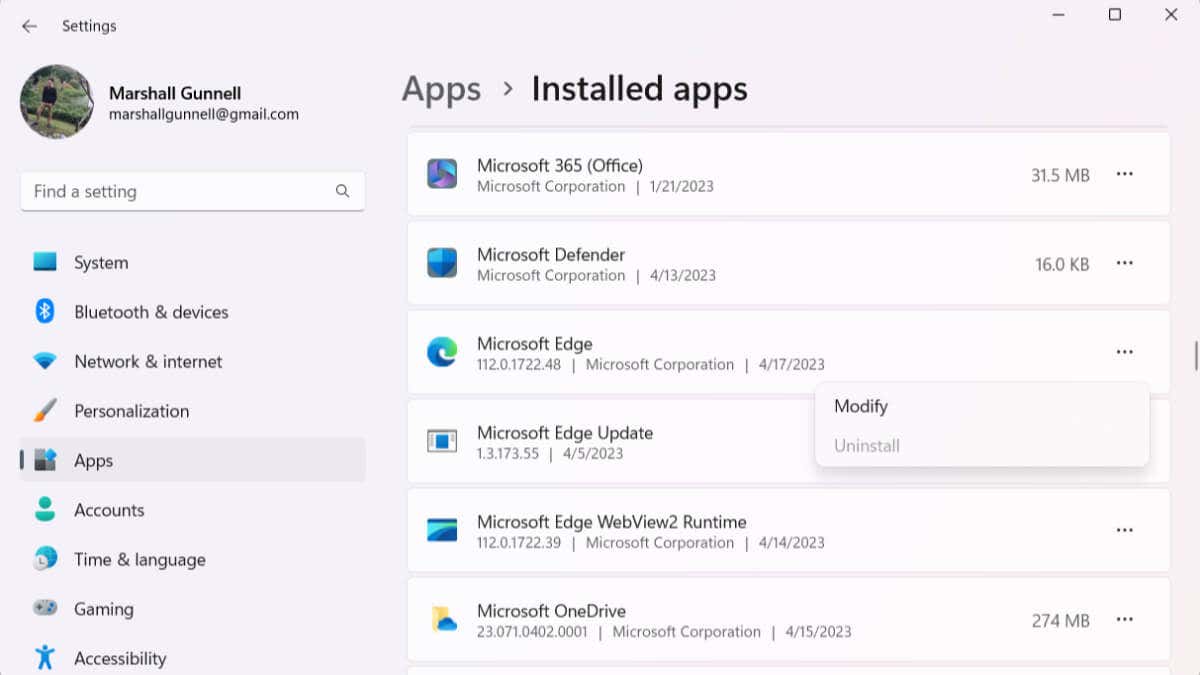
Có một số cách không chính thức để xóa Microsoft Edge, chẳng hạn như sử dụng các lệnh đặc biệt hoặc xử lý các tệp hệ thống, nhưng những cách này có thể gây rủi ro. Microsoft không chính thức hỗ trợ gỡ cài đặt Edge, vì vậy nếu gặp rắc rối, bạn sẽ phải tự xử lý. Tốt nhất là chỉ nên thay đổi trình duyệt mặc định, nhưng nếu bạn vẫn muốn xóa Edge thì đây là cách thực hiện.
Gỡ cài đặt Microsoft Edge bằng Dấu nhắc lệnh
Bạn có thể gỡ cài đặt Microsoft Edge bằng cách sử dụng lệnh cụ thể trong Dấu nhắc Lệnh. Để làm như vậy, bạn cần có số phiên bản Microsoft Edge hiện tại của mình và bạn cần ở đúng thư mục.
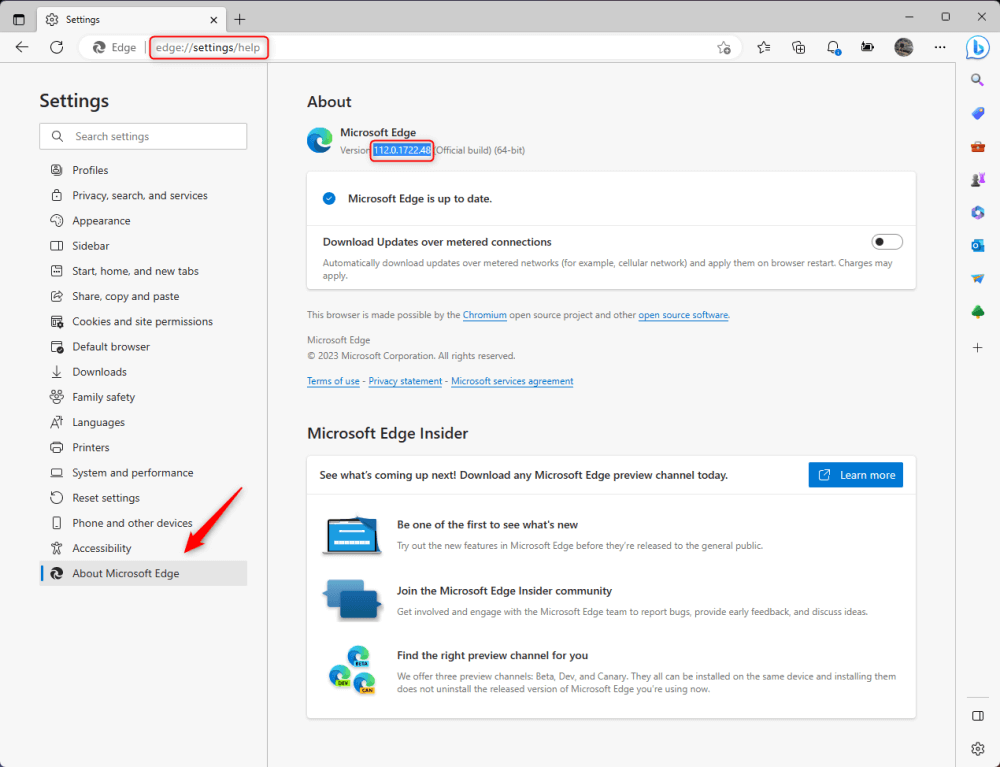
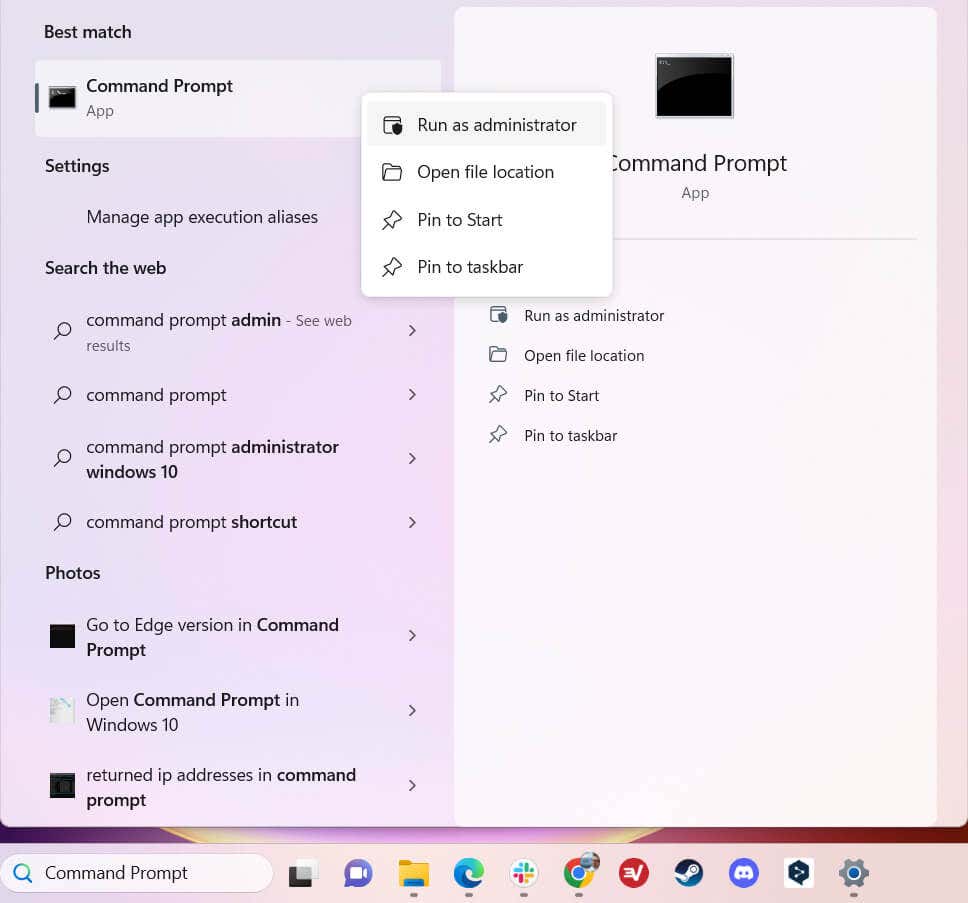
Sau khi sẵn sàng, hãy chạy lệnh này:
cd “Program Files (x86)\Microsoft\Edge\Application\
Thay thế
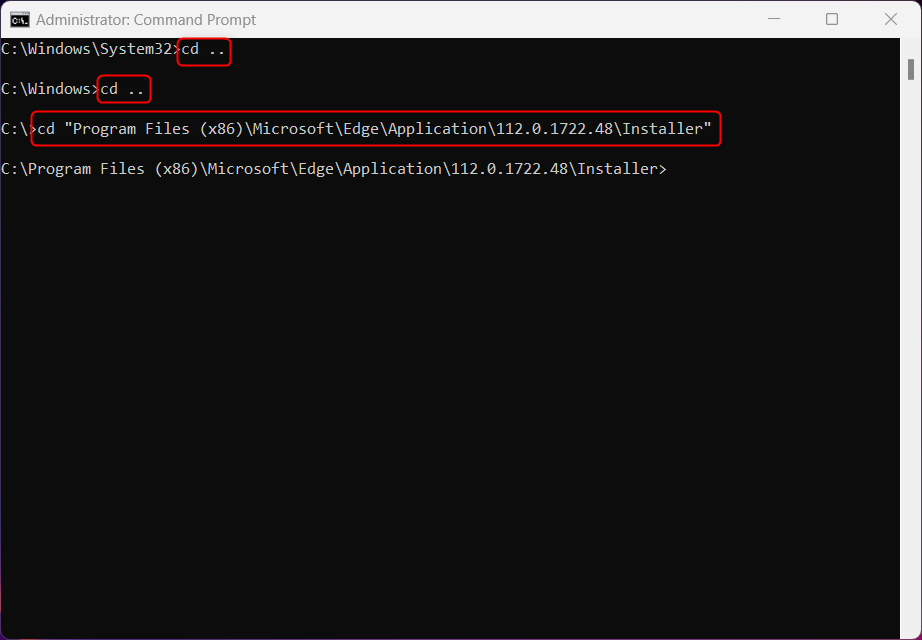
Thiết lập –uninstall –force-uninstall –system-level
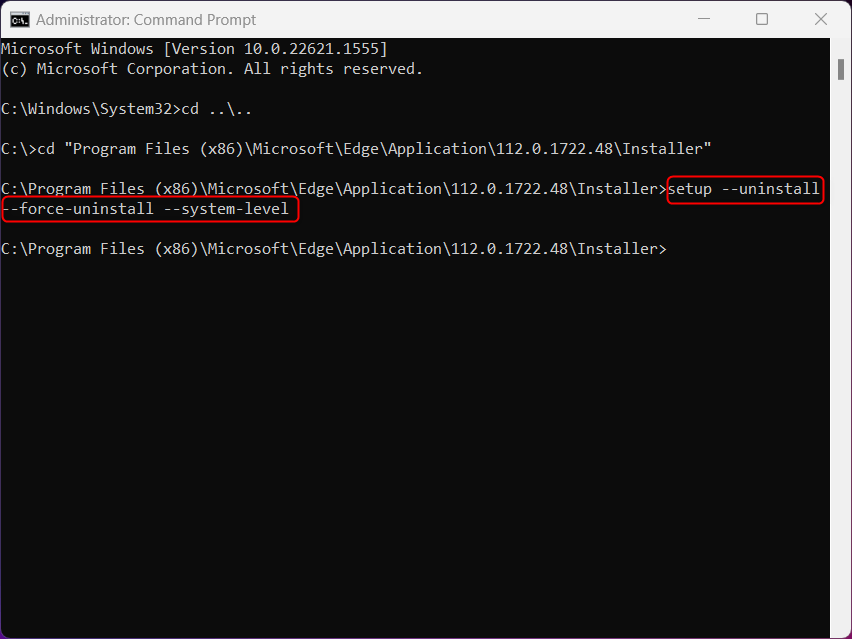
Khởi động lại PC của bạn để thay đổi diễn ra.
Gỡ cài đặt Microsoft Edge bằng Trình chỉnh sửa sổ đăng ký
Nút Gỡ cài đặt bên cạnh Microsoft Edge trong thư mục Ứng dụng có màu xám theo mặc định nhưng bạn có thể thực hiện thay đổi trong Trình chỉnh sửa Sổ đăng ký để bật lại nút này. Lưu ý rằng bạn chỉ nên thực hiện chỉnh sửa đối với Trình chỉnh sửa sổ đăng ký nếu bạn biết mình đang làm gì vì những sai sót có thể dẫn đến mất dữ liệu không thể khắc phục được.
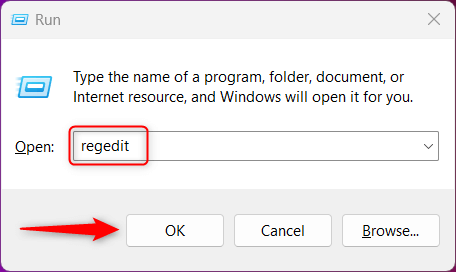
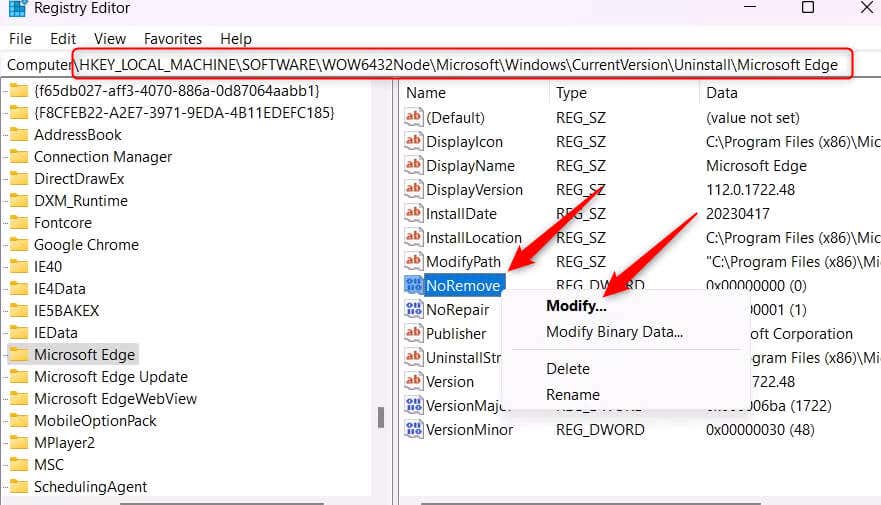
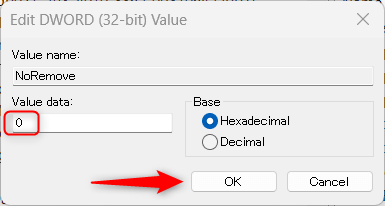
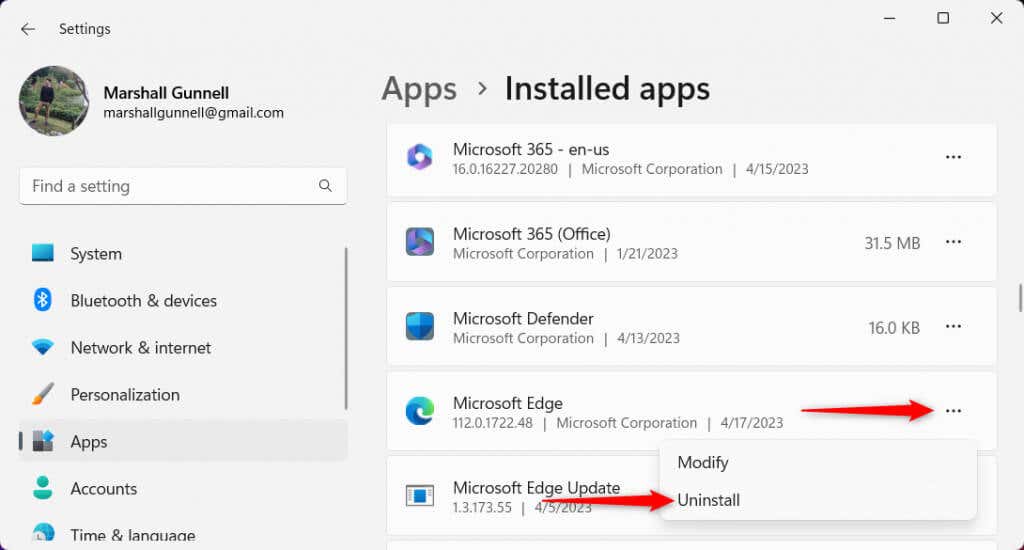
Khởi động lại PC của bạn để thay đổi diễn ra.
Ngăn Microsoft Edge tự động cài đặt lại
Microsoft Edge có thể tự động cài đặt lại sau khi bạn gỡ cài đặt vì đây là một phần cốt lõi của hệ điều hành Windows và được thiết kế để luôn cập nhật và hoạt động tốt. Windows Update hoặc các cơ chế sửa chữa tích hợp trong hệ thống có thể cài đặt lại hoặc sửa chữa Edge để duy trì sự ổn định của hệ thống và đảm bảo các thành phần Windows khác dựa trên Edge tiếp tục hoạt động bình thường.
Để ngăn Edge cài đặt lại, bạn cần thực hiện chỉnh sửa trong Trình chỉnh sửa sổ đăng ký. Như mọi khi, chỉ thực hiện các chỉnh sửa trong Trình chỉnh sửa sổ đăng ký nếu bạn biết mình đang làm gì để tránh những thiệt hại không thể khắc phục được.
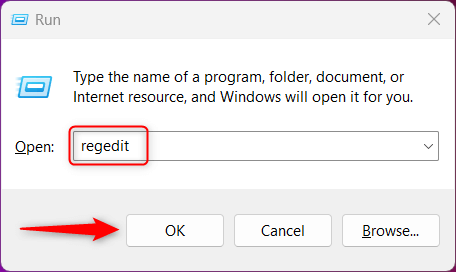
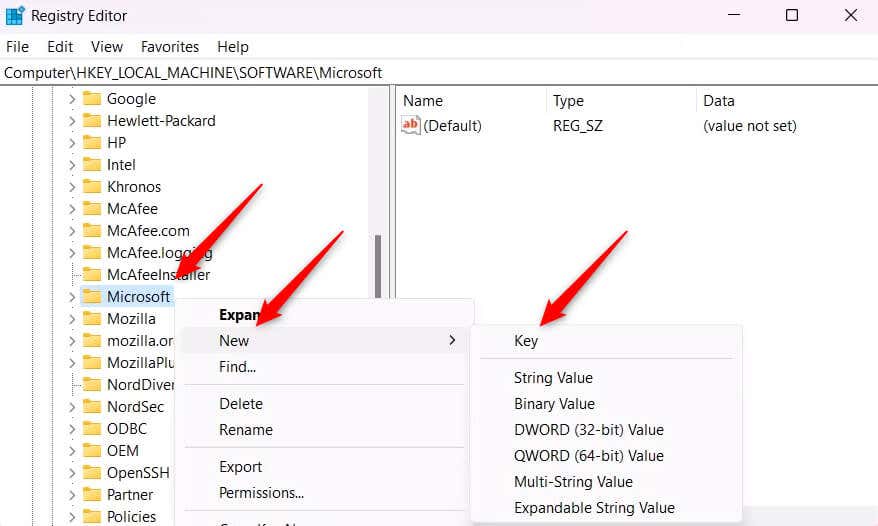
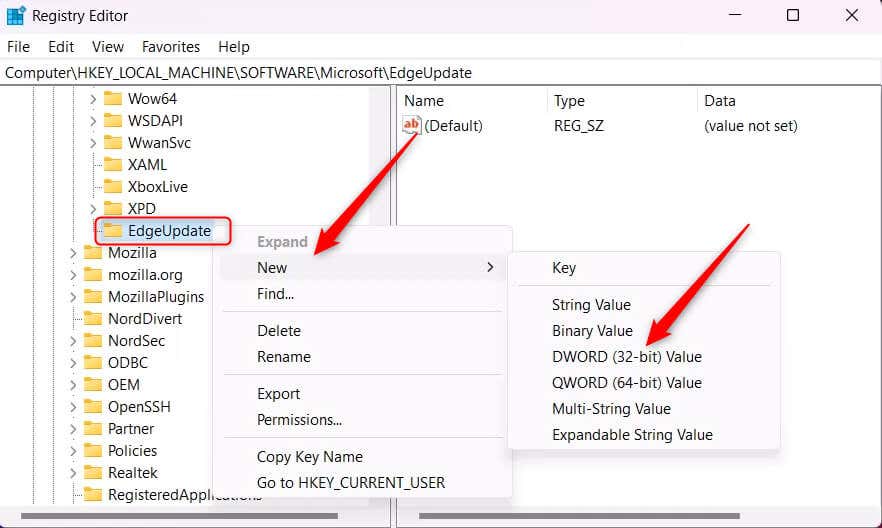
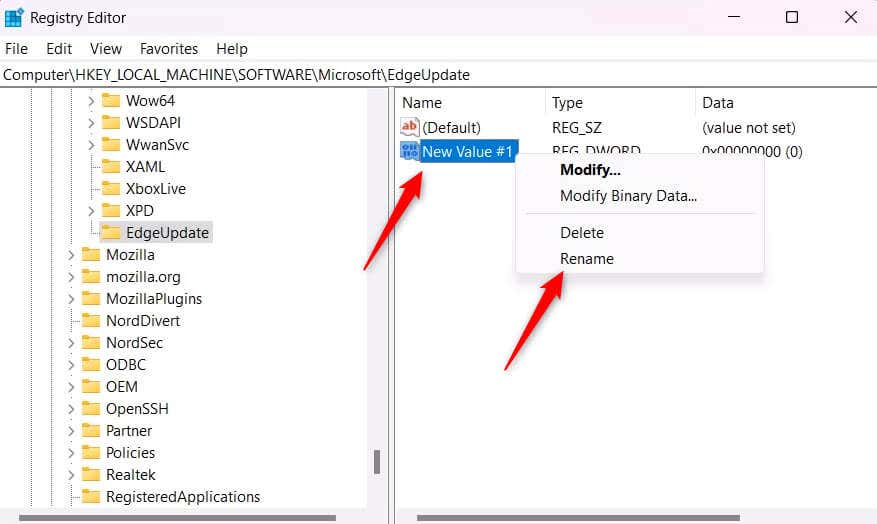
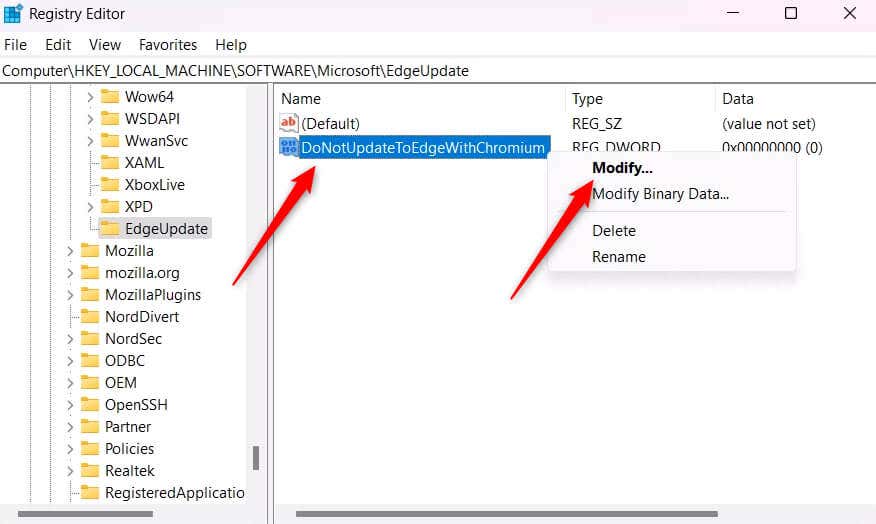
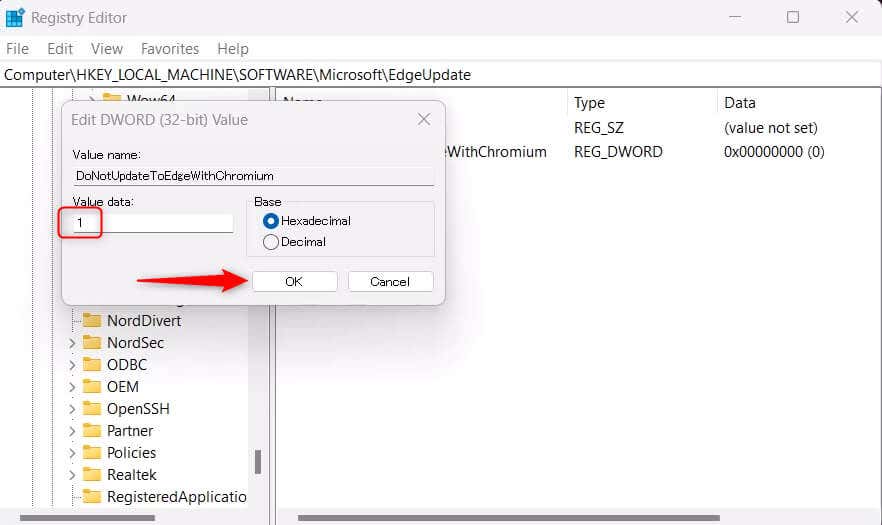
Tất cả chỉ có vậy thôi. Điều này sẽ ngăn việc cài đặt lại Microsoft Edge.
Phương pháp an toàn nhất: Thay đổi trình duyệt mặc định.
Có lẽ bạn không nên gỡ cài đặt Microsoft Edge trên PC chạy Windows 11 trừ khi bạn thực sự cần dung lượng ổ đĩa. Thậm chí sau đó, nó chỉ nên được sử dụng như là phương sách cuối cùng. Bạn có thể thử dọn dẹp ổ cứng của mình thành Không gian trống của đĩa hoặc mua ổ cứng gắn ngoài giá phải chăng trước khi gỡ cài đặt Edge. Dù có thể khó chịu nhưng đây vẫn là một ứng dụng cần thiết.
Nếu có đủ dung lượng ổ đĩa, bạn nên cài đặt Edge và chỉ cần chuyển trình duyệt web mặc định sang trình duyệt bạn chọn. Điều này sẽ giúp mọi thứ hoạt động bình thường trên PC của bạn mà bạn không cần phải sử dụng chính Edge.
.